Heim >Software-Tutorial >Computer Software >So stellen Sie das Papier in der ArcGIS-Layoutansicht auf Querformat ein. So stellen Sie das Papier in der ArcGIS-Layoutansicht auf Querformat ein
So stellen Sie das Papier in der ArcGIS-Layoutansicht auf Querformat ein. So stellen Sie das Papier in der ArcGIS-Layoutansicht auf Querformat ein
- WBOYWBOYWBOYWBOYWBOYWBOYWBOYWBOYWBOYWBOYWBOYWBOYWBnach vorne
- 2024-05-08 19:10:391007Durchsuche
Sind Sie immer noch besorgt darüber, wie Sie das Papier in der ArcGIS-Layoutansicht auf Querformat einstellen? Der PHP-Editor Strawberry hat Ihnen detaillierte Lösungen präsentiert. Diese Anleitung zeigt Ihnen Schritt für Schritt, wie Sie Ihr Papier ganz einfach neu ausrichten, sodass Sie mühelos Querformat-Layouts erstellen können. Lesen Sie weiter, um zu erfahren, wie Sie diese Technik beherrschen und Ihre ArcGIS-Kartierungskenntnisse verbessern.
Klicken Sie zunächst auf die Ansicht, um die Seite „Layoutansicht“ aufzurufen, wie im Bild gezeigt
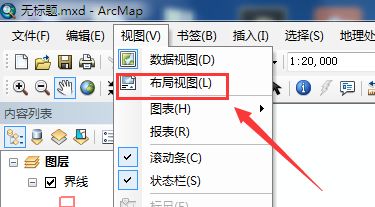
Wenn Sie die Layoutansicht zum ersten Mal öffnen, ist sie normalerweise vertikal, wie im Bild gezeigt
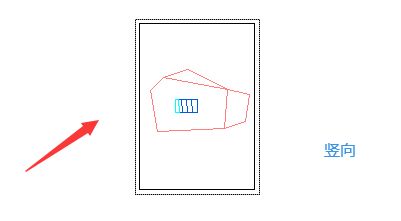
Klicken Sie auf den leeren Bereich, um die Rechtsklick-Menüliste aufzurufen, wie im Bild gezeigt
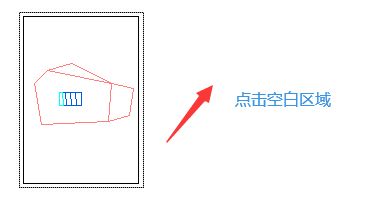
In der Rechtsklick-Menüliste öffnen Sie – Seiten- und Druckeinstellungen, wie im Bild gezeigt
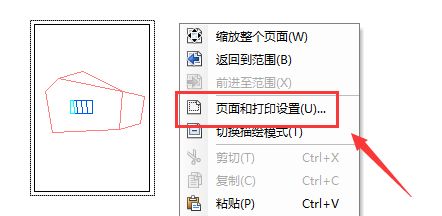
In der Seite und Druckeinstellungen stellen Sie die Papierausrichtung auf Querformat ein, wie in der Abbildung gezeigt : Klicken Sie, um den Datenrahmen auszuwählen und ihn so zu verschieben, dass er ebenfalls horizontal platziert wird, wie in der Abbildung gezeigt
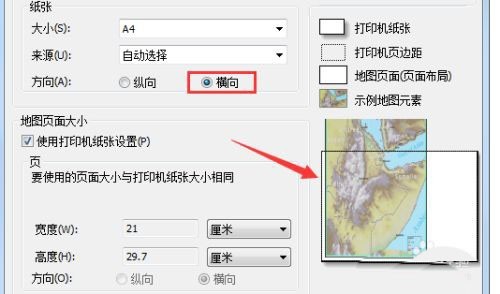
Das obige ist der detaillierte Inhalt vonSo stellen Sie das Papier in der ArcGIS-Layoutansicht auf Querformat ein. So stellen Sie das Papier in der ArcGIS-Layoutansicht auf Querformat ein. Für weitere Informationen folgen Sie bitte anderen verwandten Artikeln auf der PHP chinesischen Website!
In Verbindung stehende Artikel
Mehr sehen- So zeigen Sie versteckte Spiele auf Steam an
- Wie verwende ich geeignete Software, um DLL-Dateien auf einem Win10-Computer zu öffnen?
- So legen Sie das gespeicherte Kontokennwort fest und zeigen das gespeicherte Benutzerkontokennwort im 360-Browser an
- So markieren Sie mit CAD alle Maße mit einem Klick
- So brechen Sie den automatischen Randsprung des IE ab

